چگونه آدرس تصاویر آپلود شده در وردپرس را پیدا کنیم؟
آیا تا به حال به این فکر کردهاید که چرا هر تصویر، نوشته و برگه در وبسایت شما دارای یک آدرس منحصر به فرد است؟ این آدرسها، کلید اشتراکگذاری اطلاعات و دسترسی آسان به محتوا هستند. در حالی که اشتراکگذاری یک نوشته یا برگه معمولاً ساده است، یافتن آدرس تصاویر آپلود شده در وردپرس ممکن است کمی چالشبرانگیز باشد. این مقاله، راهنمایی جامع برای یافتن آدرس تصاویر در وردپرس ارائه میدهد، تا شما بتوانید بهراحتی تصاویر مورد نظر خود را در هر کجا که میخواهید به اشتراک بگذارید.
گاهی اوقات، برای به اشتراک گذاشتن یک تصویر به صورت مجزا یا نمایش آن در شبکههای اجتماعی، نیاز به دسترسی به آدرس مستقیم تصویر داریم. در این راهنما، سادهترین و سریعترین روشهای یافتن آدرس تصاویر آپلود شده در وردپرس را بررسی میکنیم.
آدرس تصاویر آپلود شده در وردپرس چیست؟
وردپرس برای هر تصویری که در وبسایت شما آپلود میشود، یک آدرس منحصر به فرد ایجاد میکند. این آدرسها معمولاً از الگوی زیر پیروی میکنند:
https://yourdomain.com/wp-content/uploads/سال/ماه/نام-تصویر.jpg
برای پیدا کردن آدرس تصاویر خود، مراحل زیر را دنبال کنید:
مراحل یافتن آدرس تصاویر در وردپرس
برای شروع، وارد پیشخوان وردپرس خود شوید و به بخش رسانه (Media) بروید. در این بخش، تمام تصاویری که در وبسایت خود آپلود کردهاید، قابل مشاهده هستند.
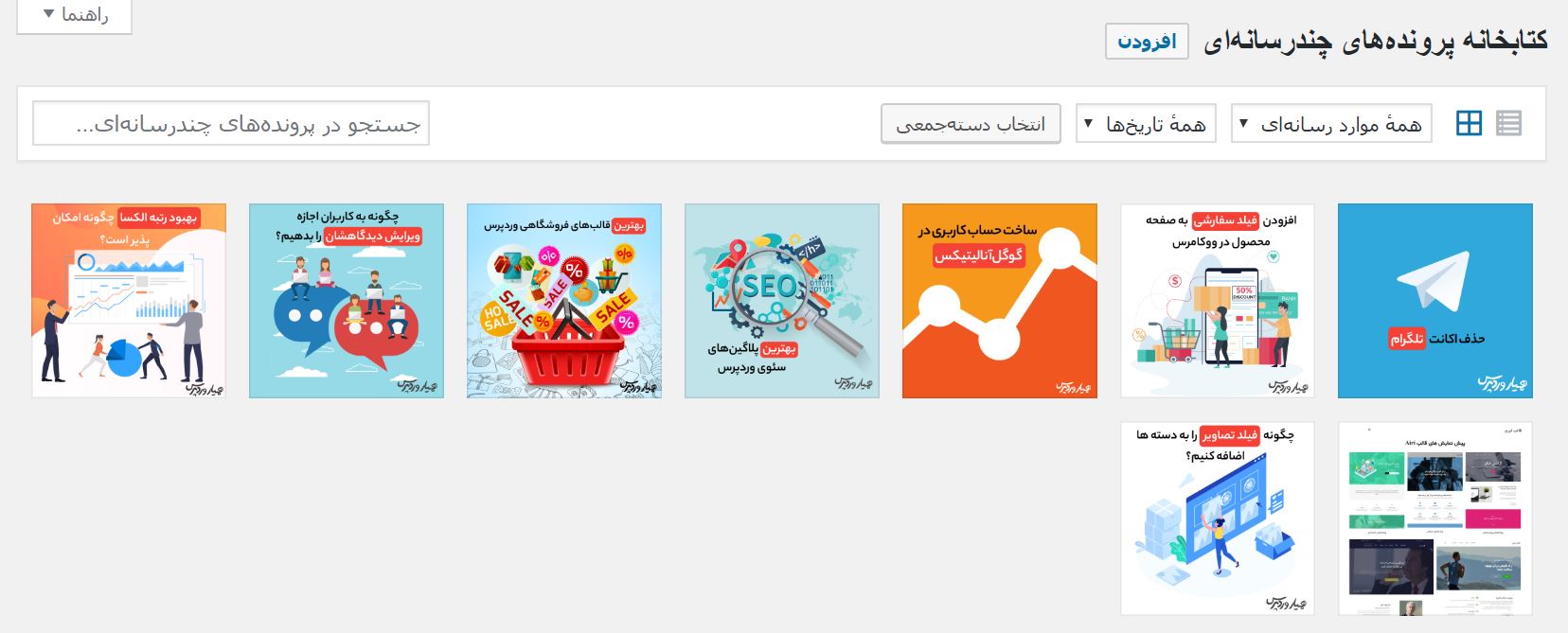
1. انتخاب تصویر: روی تصویر مورد نظر خود کلیک کنید تا اطلاعات آن نمایش داده شود.
2. بررسی اطلاعات تصویر: پس از کلیک روی تصویر، یک پنجره پاپآپ باز میشود که شامل اطلاعات مختلفی از جمله آدرس تصویر است. به سمت چپ این پنجره نگاه کنید.
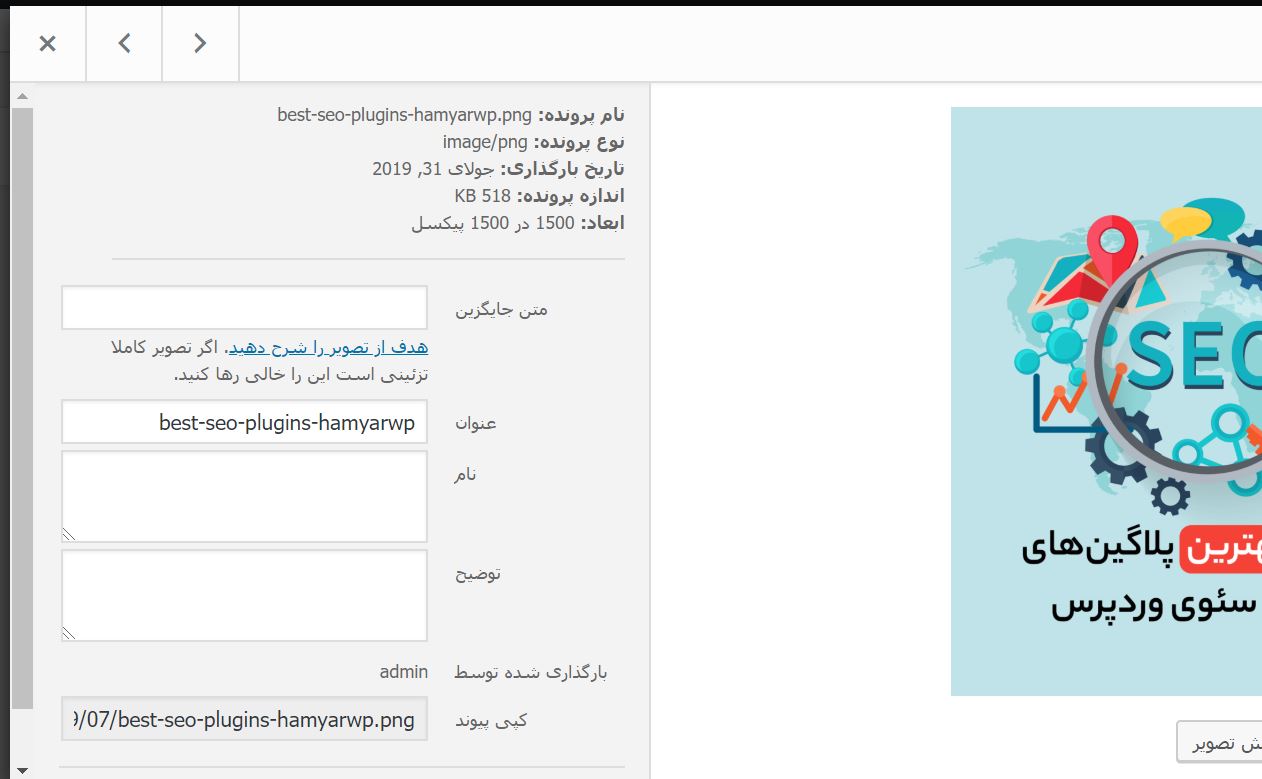
3. کپی آدرس: در بخش اطلاعات تصویر، گزینهای با عنوان “کپی پیوند” یا “Copy Link” وجود دارد. با کلیک بر روی این گزینه، آدرس تصویر در حافظه موقت شما ذخیره میشود.
4. استفاده از آدرس: اکنون میتوانید آدرس تصویر را در هر جایی که میخواهید، از جمله نوشتهها، برگهها، شبکههای اجتماعی یا هر جای دیگری که نیاز دارید، استفاده کنید. با قرار دادن آدرس در مرورگر، میتوانید تصویر را در اندازه واقعی آن مشاهده کنید.
این روش، سادهترین راه برای یافتن آدرس تصاویر آپلود شده در وردپرس از طریق پیشخوان است.
یافتن آدرس تصویر در صفحه وب
اگر میخواهید آدرس یک تصویر را مستقیماً از صفحه وبسایت خود پیدا کنید، مراحل زیر را دنبال کنید:
1. یافتن تصویر: به صفحهای که تصویر مورد نظر شما در آن قرار دارد، بروید.
2. راست کلیک: روی تصویر راست کلیک کنید.
3. انتخاب گزینه: از منوی باز شده، گزینه “Open image in new tab” یا “باز کردن تصویر در برگه جدید” را انتخاب کنید.
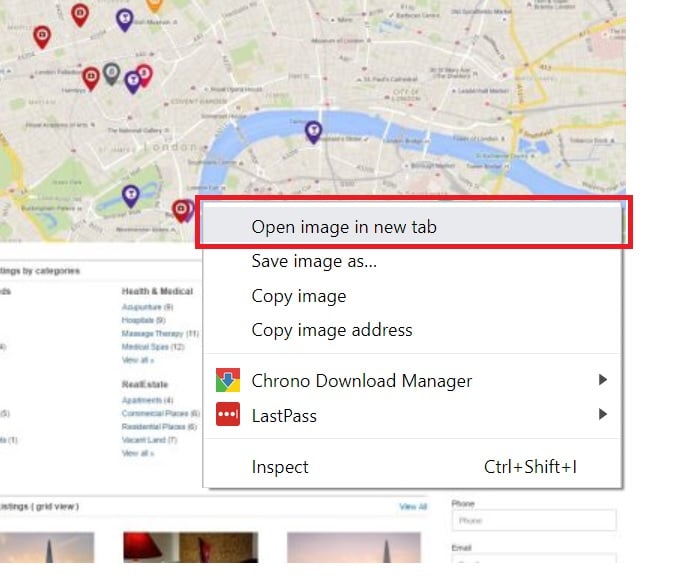
4. کپی آدرس: تصویر در یک برگه جدید باز میشود. آدرس تصویر را از نوار آدرس مرورگر کپی کنید.
به همین سادگی! شما اکنون آدرس تصویر را در اختیار دارید و میتوانید از آن استفاده کنید.
این روشها برای یافتن آدرس تصاویر متحرک (GIF) و سایر فایلها مانند PDF نیز قابل استفاده هستند.
امیدواریم این راهنما به شما در یافتن آدرس تصاویر آپلود شده در وردپرس کمک کرده باشد. اگر سوالی دارید یا نیاز به راهنمایی بیشتری دارید، در بخش نظرات با ما در میان بگذارید.




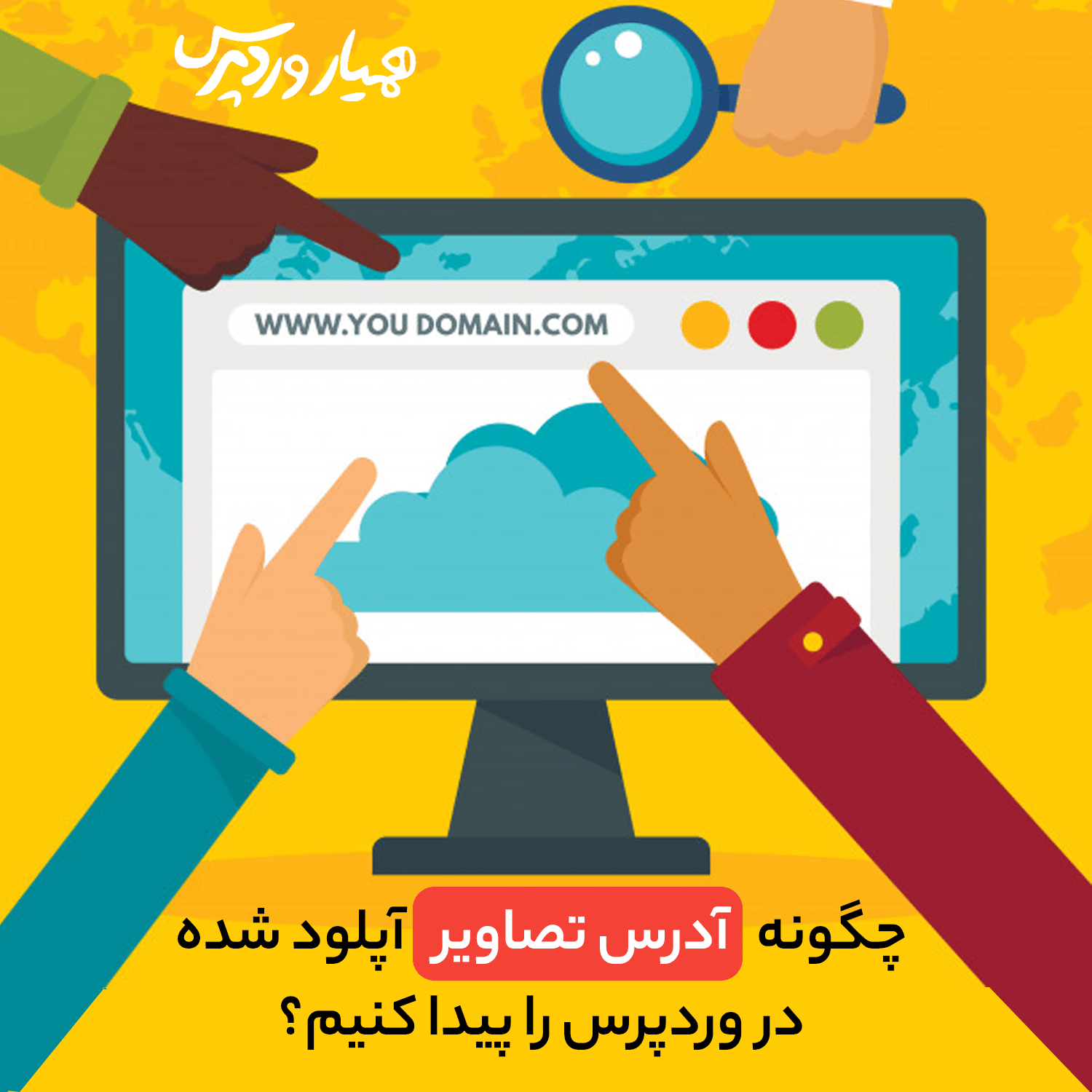






ارسال پاسخ